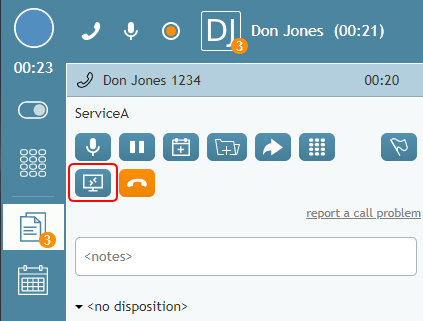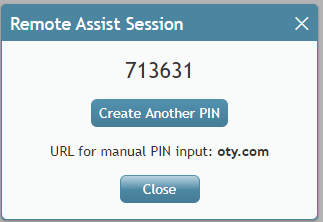Aus Bright Pattern Documentation
• 5.19
So starten Sie die Fernunterstützung während eines Anrufs
Während eines Telefonanrufs mit einem Kunden können Sie mit einem Klick auf einen Knopf sofort praktische Hilfe leisten. Im Folgenden wird beschrieben, wie Sie und der Kunde eine Sitzung zur Fernunterstützung über LogMeIn Rescue auf einem Desktop- oder Mobilgerät starten können.
Verfahren
- Stellen Sie sicher, dass Sie bei der LogMeIn Rescue Technician-Konsole angemeldet sind.
- Klicken Sie während eines Service-Anrufs auf die Schaltfläche Fernunterstützung starten
schaltfläche.
- Der Dialog " Remote Assist Sitzun g" wird auf dem Desktop des Agenten eingeblendet. Dieses Fenster zeigt folgendes an:
- Der numerische PIN-Code (z. B. "123456") - Die PIN wird zum Starten der Fernwartungssitzung benötigt.
- Eine neue PIN erstellen - Wenn Sie auf diesen Knopf klicken, wird eine neue PIN-Nummer erstellt.
- URL für manuelle PIN-Eingabe: oty.com - Dies ist die URL, die der Kunde für die Eingabe des PIN-Codes verwenden wird.
- Beenden - Wenn Sie auf diesen Knopf klicken, wird der Dialog Remote Assist Sitzung geschlossen und vom Desktop des Agenten entfernt.
- Der numerische PIN-Code (z. B. "123456") - Die PIN wird zum Starten der Fernwartungssitzung benötigt.
- Weisen Sie den Kunden an, die URL in die Adressleiste seines Webbrowsers zu tippen und die PIN-Nummer einzugeben.
- Sobald der Kunde die PIN-Nummer auf dieser Seite erfolgreich eingegeben hat, wird die LogMeIn-Anwendung für Desktop-Geräte (Mac/Win) oder Mobilgeräte (Android/iOS) entweder heruntergeladen oder im App Store oder bei Google Play zum Herunterladen geöffnet.
Was als nächstes passiert
Wenn der Kunde mit einem Desktop-Gerät arbeitet
- Die Seite wird für den Kunden geöffnet und beginnt mit dem Herunterladen der Anwendung Support-LogMeInRescue (Mac/Win). Der Kunde öffnet dann die Anwendung und erteilt die erforderliche Erlaubnis.
- Gleichzeitig erhalten Sie, der in der LogMeIn Rescue-Technikerkonsole eingeloggte Agent, eine akustische Benachrichtigung in der Konsole und sehen, dass eine neue Remote-Desktop-Sitzung mit dem Status "Warten" besteht
- Wählen Sie die Sitzung in der Anwendung aus und klicken Sie auf Sitzung starten.
- Wählen Sie dann entweder die Sitzung zur Fernsteuerung, um den Desktop des Kunden zu kontrollieren und Änderungen vorzunehmen, oder die Ansichtssitzung, um den Desktop des Kunden nur zu beobachten.
- Die Sitzung für die Fernunterstützung wird aufgebaut.
- Während der Fernwartungssitzung können Sie und der Kunde weiter telefonieren.
Wenn der Kunde mit einem mobilen Gerät arbeitet
- Die LogMeIn Rescue + Mobile-App wird im App Store oder bei Google Play angezeigt. Der Kunde sollte die App herunterladen und starten. Anschließend gibt der Kunde die PIN manuell ein.
- Gleichzeitig erhalten Sie als Agent, der bei der LogMeIn Rescue-Technikerkonsole angemeldet ist, eine akustische Benachrichtigung in der Konsole und sehen, dass eine neue Remote-Desktop-Sitzung mit dem Status "Warten" besteht
- Wählen Sie die Sitzung in der Anwendung aus und klicken Sie auf Sitzung starten.
- Die Sitzung zur Fernunterstützung wird aufgebaut, und Sie können dann nur den Bildschirm des Kunden auf seinem mobilen Gerät beobachten. Bei mobilen Geräten können Sie keine Kontrolle ausüben oder Änderungen vornehmen.
- Während der Fernwartungssitzung können Sie und der Kunde weiter telefonieren.
< Previous | Next >